系统级 Markdown
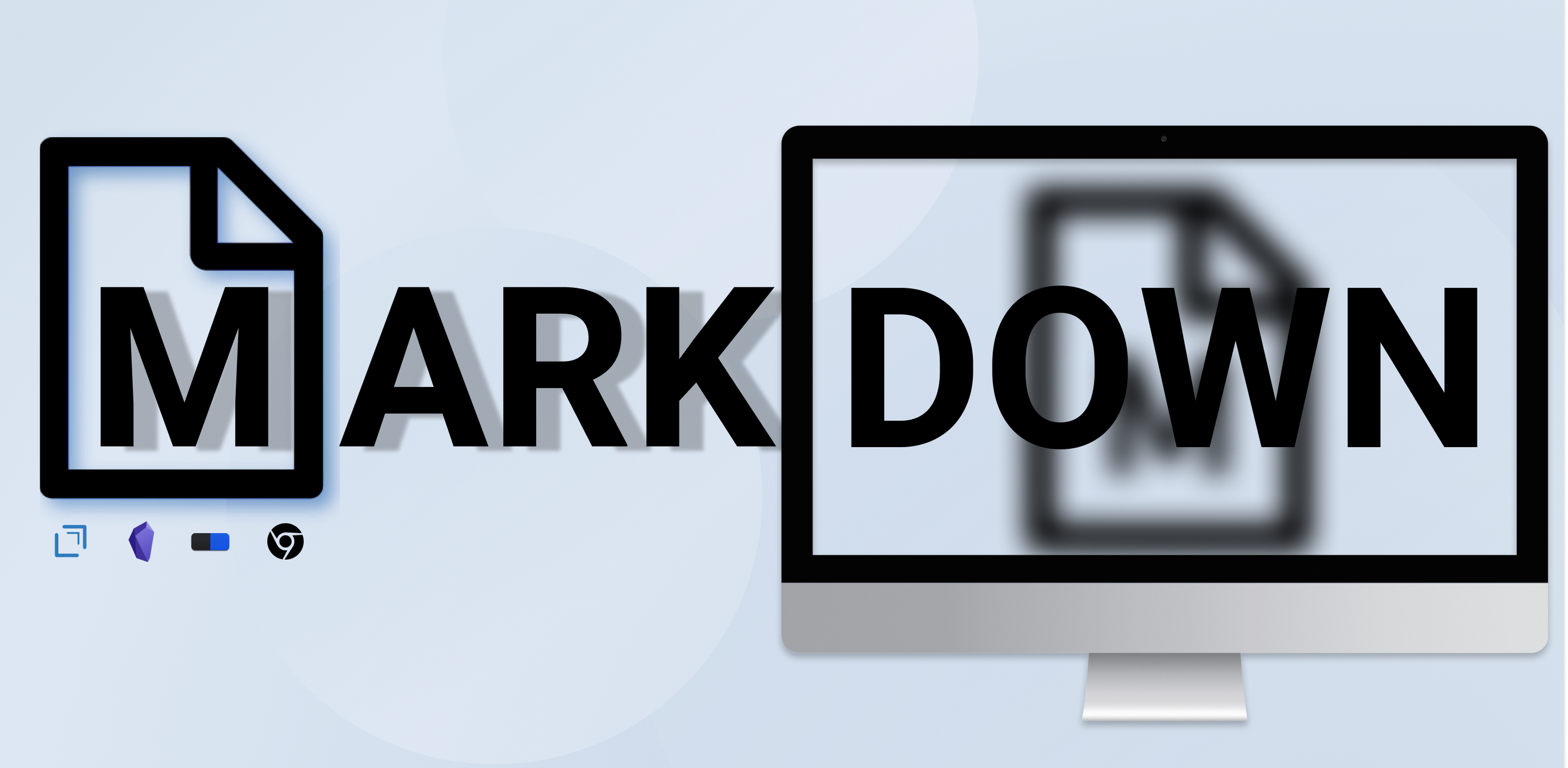
- 你需要知道一些 Markdown 的基础知识以阅读此文
- 本文涉及的所有工具都提供了下载链接,部分链接在小节标题处,不易察觉
- 「在系统中随时 Markdown」一节中涉及软件皆为 Mac 环境下
在浏览器上随时 Markdown
拷贝猫
你有没有过这样的经历:
-
你在网上搜索资料,发现了一些很有用的内容。你想保存,复制、黏贴在 Word 文档里,却只能得到一团乱七八糟、不带格式的纯文本。你不得不手动整理一遍。
-
你需要浏览一些英文长文,可是 Chrome 自带的谷歌翻译有点词不达意,体验很差。你希望将它翻译成更好的中文,又能原汁原味地保存住所有图片,超链接,排版,脚注……
-
你想保存或是分享一个网页链接,在浏览器的地址栏里复制,得到的是看起来都长一个样的英文字母。回头翻看时已经不记得这个链接是什么内容,也不想点开了。
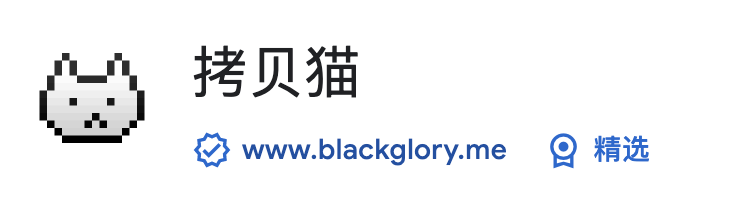
通过安装 Chrome 插件拷贝猫,这些体验都可以得到改变。选中内容,用一次复制在剪切板里保存所有的内容、排版、图片、超链接等等,原理就是将选中的内容以 Markdown 格式复制到剪切板。当复制地址栏中的 URL 时则会自动抓取当前网页的标题。如果你不需要选中内容的格式,也可以选择复制为纯文本。
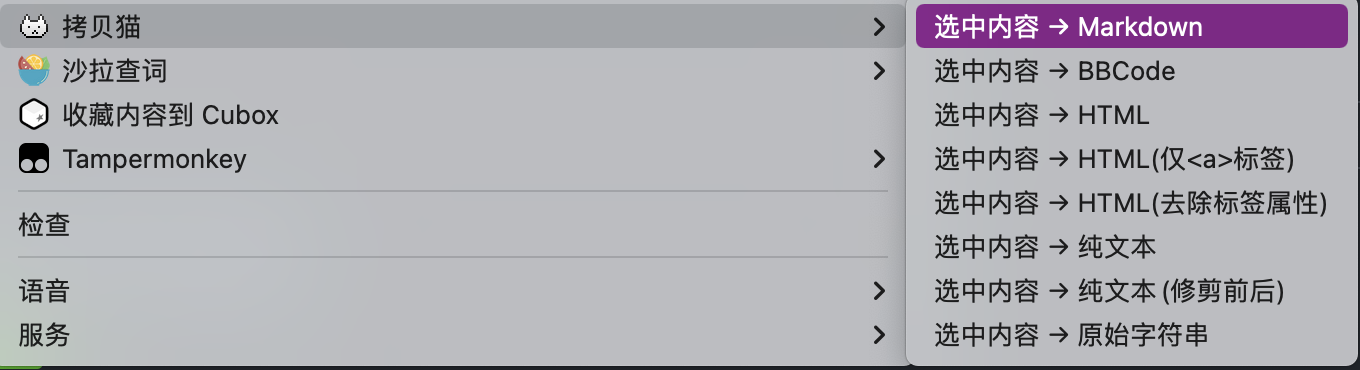
你可以选择自己喜欢的 Markdown 格式:Ghost、GFM、或是 CommonMark。

你还可以设置自定义快捷键。如下图所示,⌘Command+M(Markdown)、⌘Command+P(Plain Text) 和 ⌘Command+U(URL)替代了多年默认的 ⌘Command+C,获得更细致,更强大的复制功能。
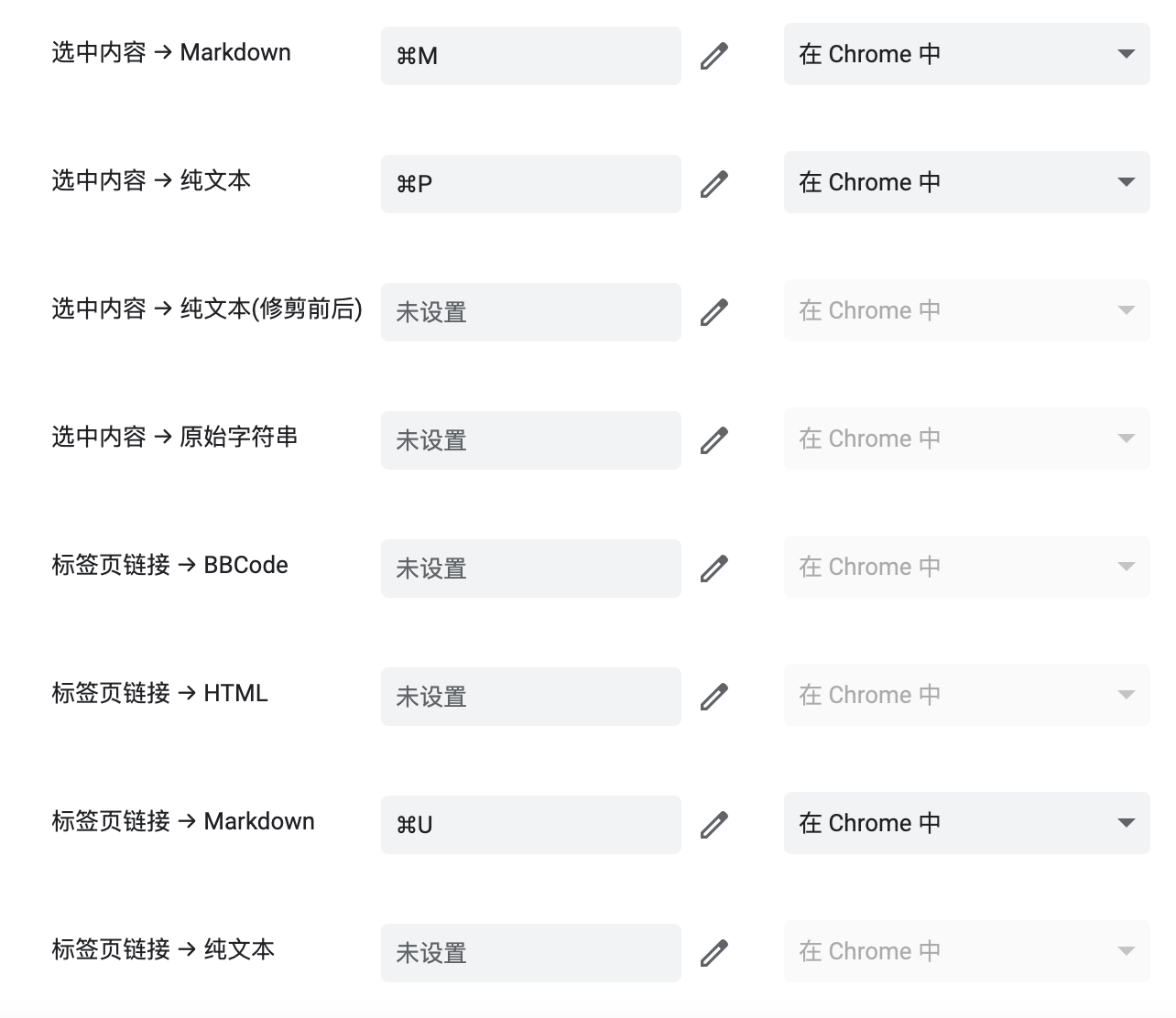
使用场景:比如我常常会阅读英文 Newsletter,但长篇累牍的非母语文章读起来毕竟太消耗精力,长此以往造成了心理负担(当然也可能是我英语水平不到家)。
现在我可以打开网页,无脑全选,⌘Command+M 将内容复制为 Markdown 格式,放在 Deepl 里翻译为中文,回来放在 Obsidian 里,仍然完整保留了图片和排版。
原文:
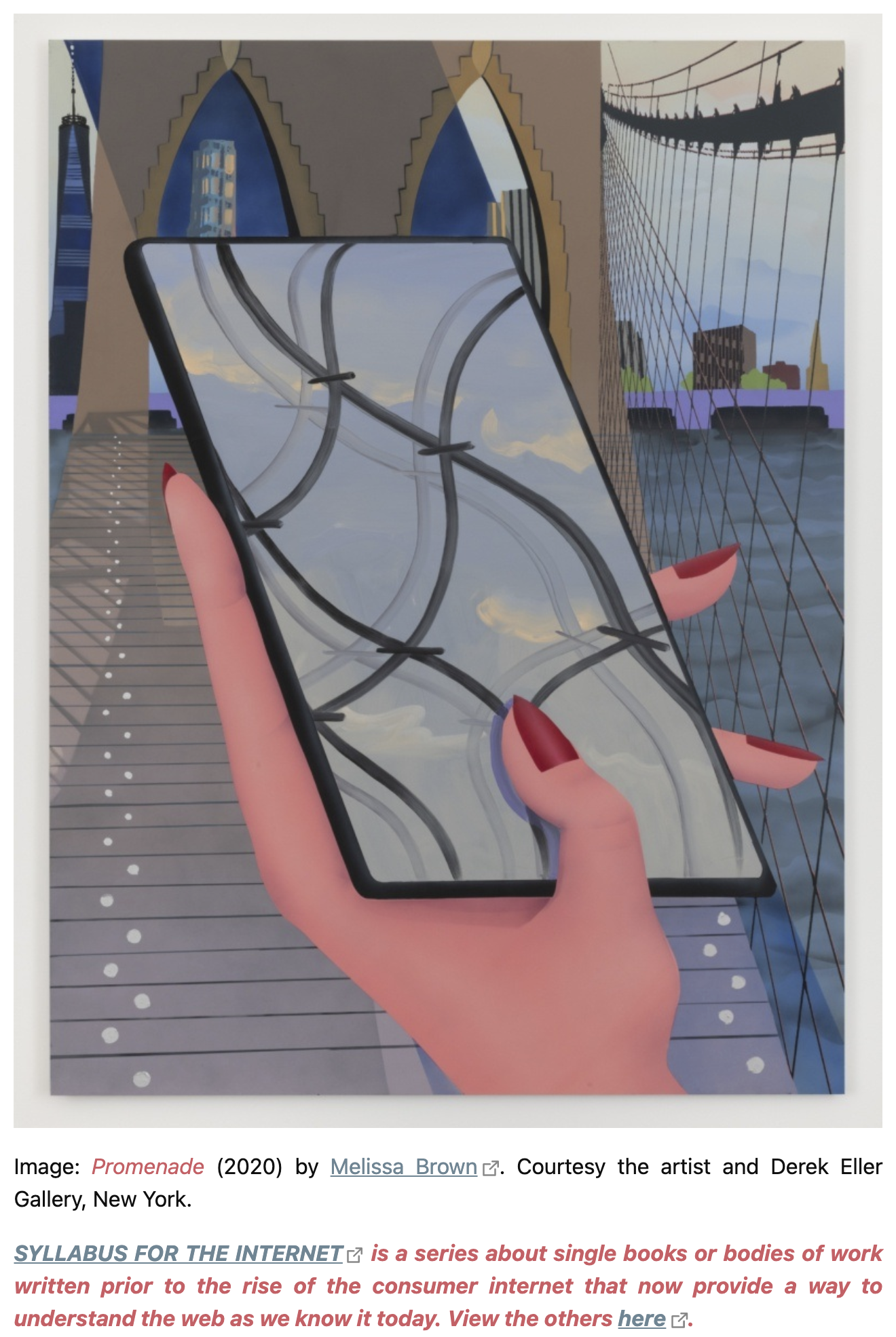
翻译中:
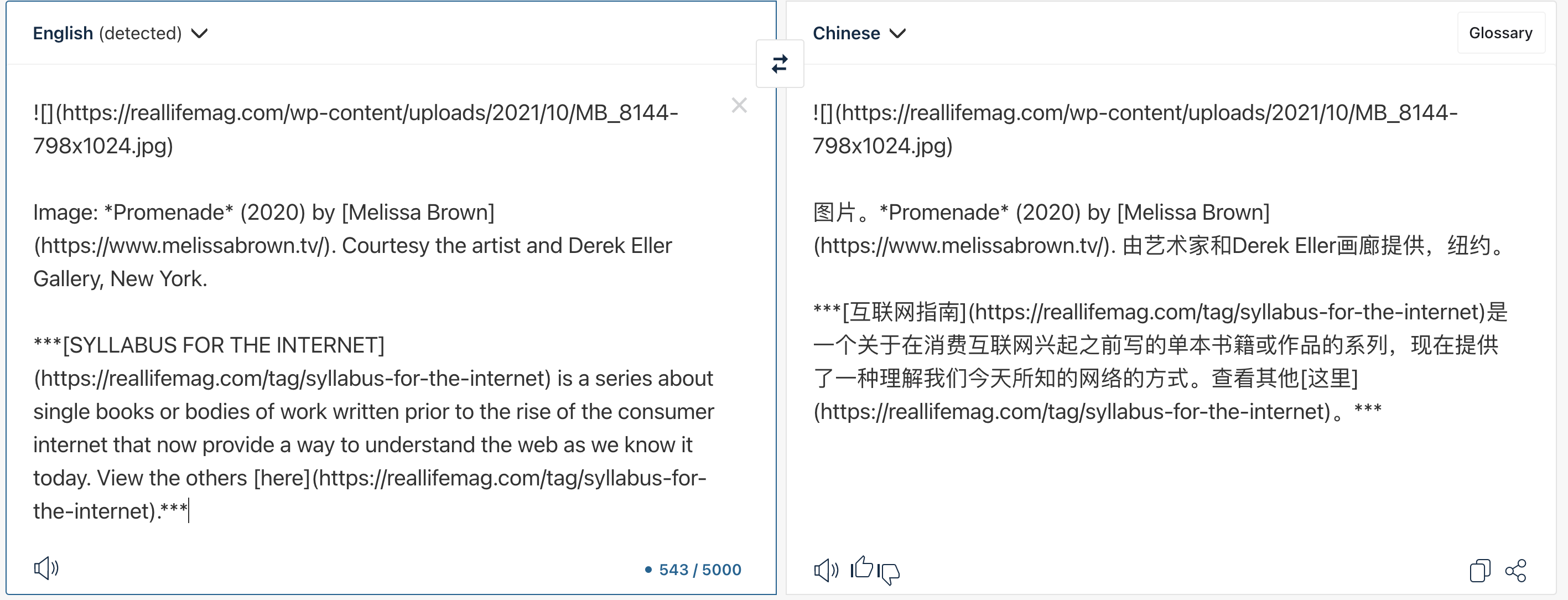
翻译后:
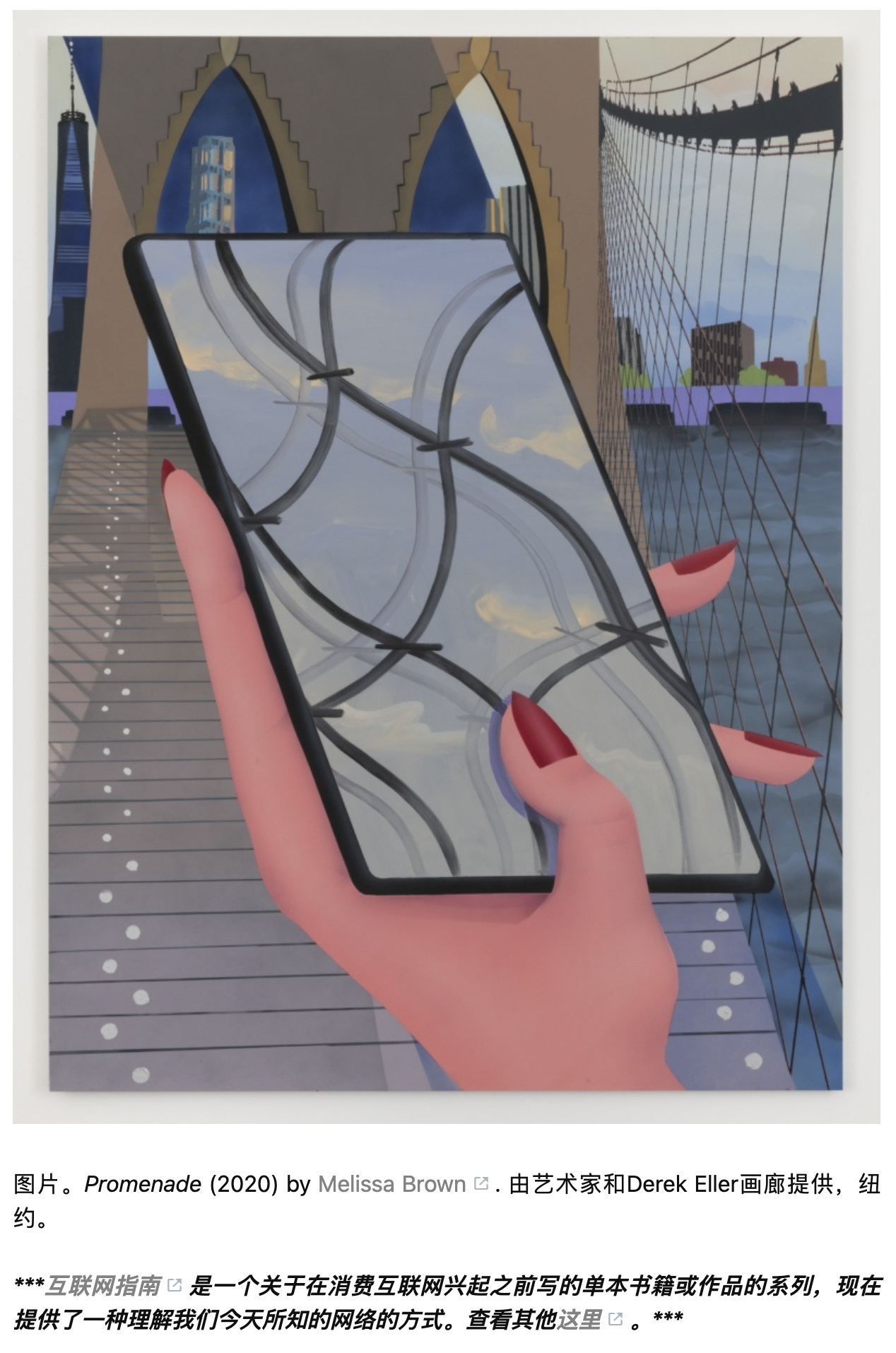
「将内容复制为 Markdown 格式」这件事曾经被很多人以很多方式实现过:用 Applescript 制作的 SearchLink,KeyboardMastero 的宏,Obsidian 的插件,Alfred 的工作流,JavaScript 制作的小书签(BookMarklet)。我体验过不少,但它们都不够无感,都需要一些额外的操作或是等待时间,你会意识到它的存在。拷贝猫最大的优点是没有多余的步骤,依旧是选择,复制,粘贴,只是复制时换了个非常相似的快捷键。
「无感」就是我选用工具的标准。无需过多操作,Markdown 随时编写,随时查看,随时转换,是为「系统级 Markdown」。
Markdown Here
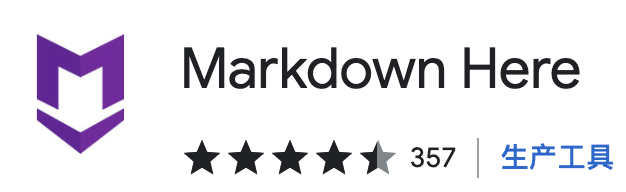
把内容以 Markdown 形式扒下来,自然也会需要把 Markdown 内容转换后发出去,插件 Markdown Here 就起这个作用。你可以在一些只支持富文本编辑的地方用 Markdown 语法编辑,然后点击 Markdown Here 将文本转换为富文本。还可以添加一些自定义主题 CSS 样式,来改变转换后标题、字号、间距、颜色等排版样式的呈现,比如使用这个少数派风格的 CSS:https://t.co/9QEsItHp7X?amp=1,即装即用。
但是经过测试,支持转换文本操作的网页十分有限,最常用且稳定有效的两个地方是网页电子邮件的编辑窗口,和微信公众号的官方编辑页面。也许这不能怪它,毕竟最后一次更新已经是 2015 年了。一言以蔽之,如果你的使用场景里包括撰写邮件和发表公众号文章,Markdown Here 的体验会很好。
其他转换方式
-
一般来说只要是支持 Markdown 的笔记软件,在预览状态下选中内容并复制,得到的就已经是富文本了。预览时复制内容到任何一个富文本编辑器里——通用的 doc 文档、各类网站如知乎、少数派的编辑页,甚至系统自带的备忘录,效果都不错。这种方式最简单也最常用,我的不少文章就是在 Obsidian 里写完后复制到竹白里。
-
在线转换为富文本:Md2All 和 在线Markdown转富文本工具
在系统中随时 Markdown
「预览」 Markdown
针对 macOS 系统自带软件「预览」的增强插件不少,有的增强代码预览,有的增强压缩文件预览,也有的力图实现 all in one,一个软件什么都能预览。然而这种 all in one 大都对自定义的支持度很低。QLMarkdown 是针对 Markdown 文件预览的增强插件,它自定义程度高,渲染快,支持语法多,最近更新的一个版本已经初步支持了 .qmd 文件。
它帮助我实现了在浏览文件时无感地预览 Markdown 文件。
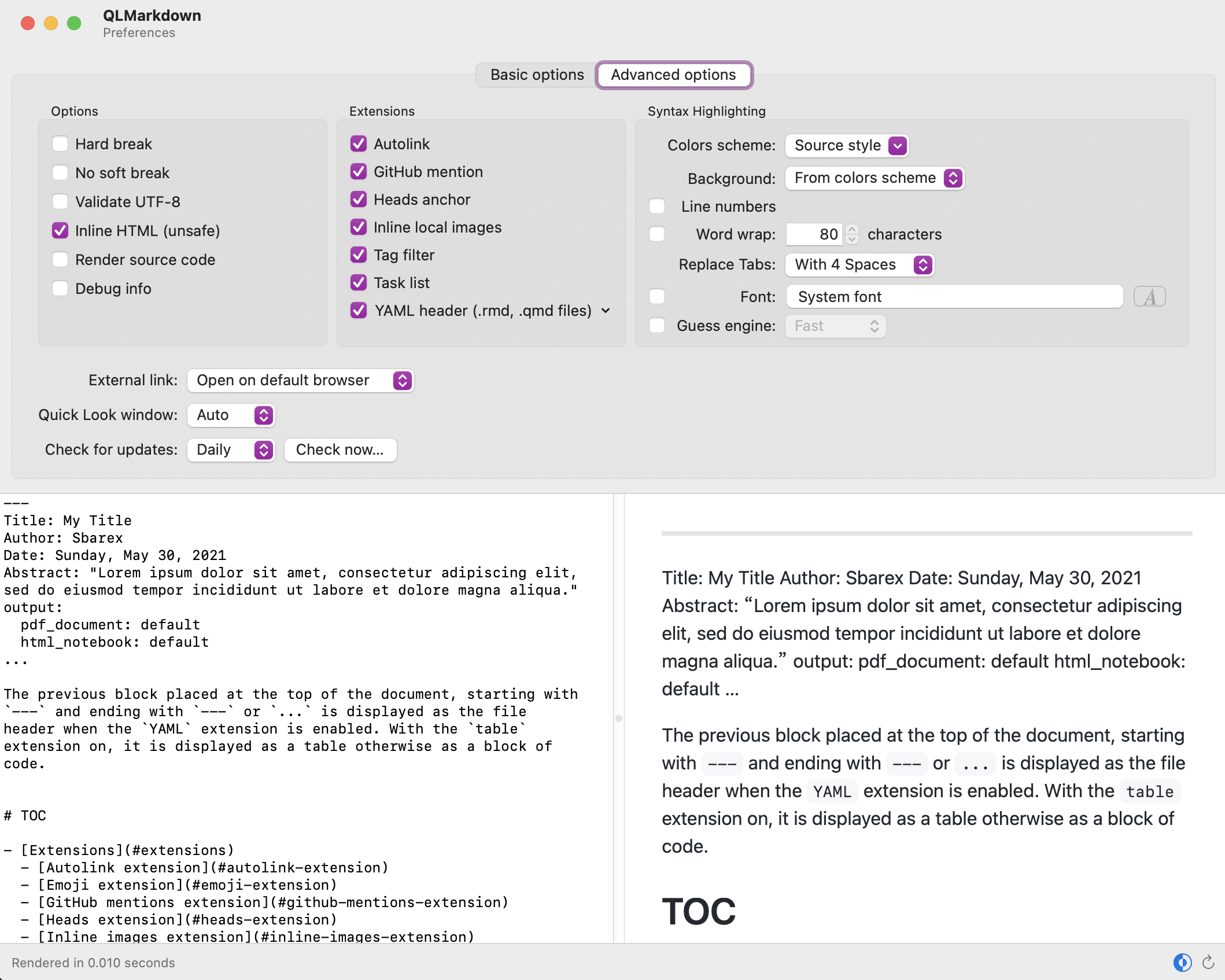
PopClip 实现 Markdown
PopClip 是久负盛名的效率神器,无论是处理文本、快速搜索还是与其他 App 联动,它都是不可或缺的一环,原因就在于丰富的插件(Again,又是插件)。它在系统级 Markdown 中起到两个作用:
-
作为文本编辑的工具条,随时向文本中插入一些 Markdown 标记比如引用、注释、代码块、转化无序列表等等。你可以从官方插件中找到一些合适的,也可以通过 Brett’s PopClip Extensions 建立更丰富多样,更符合自己习惯的文本编辑条。

-
在 Chrome 之外的地方也能把内容以 Markdown 格式扒下来,CopyAsMarkdown 插件。比如在 Safari 浏览器、各种笔记软件、邮箱、RSS 阅读器,编写文本和展示文本的地方,你都能将内容复制为 Markdown,真正实现随意转换。
任意文件 Markdown
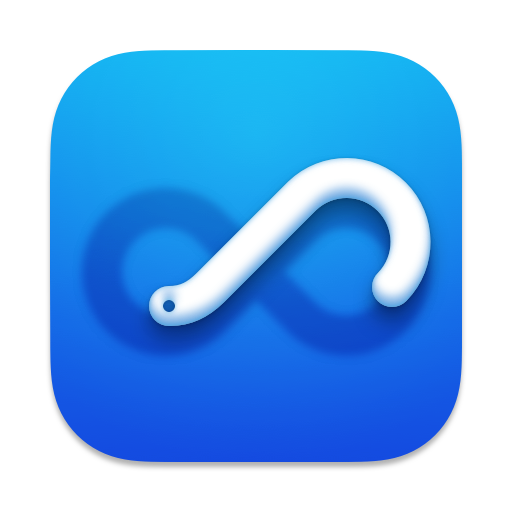
最后介绍个大的,Hook 。
它的作用是把 macOS 操作系统中各种不同类型的信息资源加以链接整合。选中任意一个文件,呼出 Hook,同样是 ⌘Command+M 复制,此时你会得到一个指向当前文件的 Markdown 链接。当然不止是 Finder 内的文件,各种应用如 Things3 的项目,PDF 阅读器中的注释、Spark 的邮件以及千奇百怪软件的子资源,都可以用 Hook 获得它们的 Markdown 链接。真正实现任意文件都能以 Markdown 调用。
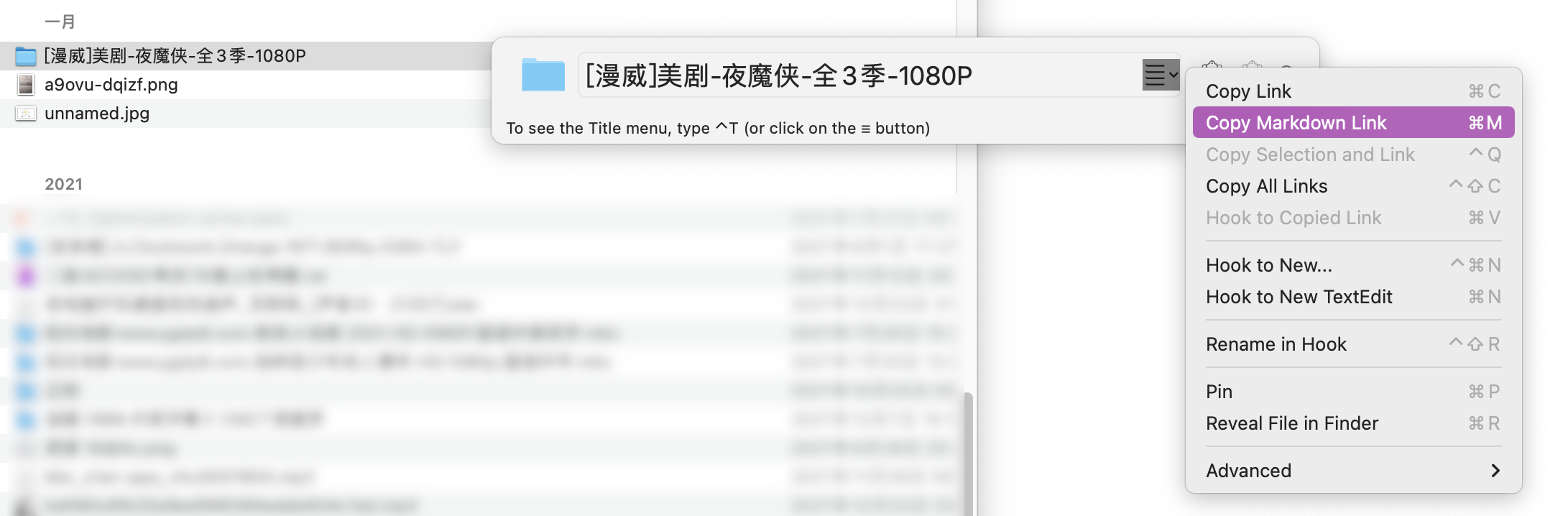
(即使是一个文件夹,你也可以获得它的 Markdown 链接从而引用在笔记里)